מה צריך לדעת
- iPadOS 17 הביא את היכולת להתאים אישית את מסך הנעילה של iPad באותו אופן שבו iOS 16 אפשרה לנו לעשות עם האייפון.
- כעת תוכל להתאים אישית את ערכת הנושא, השעון, הגופן והצבע ולהוסיף ווידג'טים למסך הנעילה ב-iPadOS 17.

מאז שהושק iOS 16, משתמשי אייפון יכלו להוסיף ווידג'טים, להתאים גופן ולשנות את סגנון השעון של מסכי הנעילה שלהם, אך תכונה זו לא הייתה זמינה באייפד. כעת, עם iPadOS 17, אתה סוף סוף יכול להתאים אישית את מסך הנעילה של ה-iPad שלך. הנה איך לערוך את מסך הנעילה באייפד.
קפוץ אל:
- התאם אישית את מסך הנעילה של iPad באמצעות הגדרות
- התאם אישית את מסך הנעילה באייפד באמצעות מסך הנעילה
כיצד להתאים אישית את מסך הנעילה של iPad
iPadOS 17 תואם למכשירים הבאים:
- iPad Pro 12.9 אינץ' (דור שני ואילך)
- אייפד פרו 10.5 אינץ'.
- iPad Pro 11 אינץ' (דור ראשון ואילך)
- iPad Air (דור שלישי ואילך)
- אייפד (דור 6 ואילך)
- iPad mini (דור חמישי ואילך)
זה סופר מרגש שאחת התכונות הפופולריות ביותר שהגיעו עם iOS 16, היכולת להתאים אישית את מסך הנעילה עם ווידג'טים, ערכות נושא וגופנים, זמינה כעת באייפד. אם אתה אוהב להתעדכן בתכונות והמכשירים האחרונים של אפל, הקפד להירשם בחינם הטיפ היומי! הנה איך להתאים אישית את מסך הנעילה באייפד שלך.
התאם אישית את מסך הנעילה של iPad באמצעות הגדרות
הדרך הראשונה להתאים אישית את מסך הנעילה של ה-iPad שלך היא על ידי כניסה להגדרות.

גלה את התכונות הנסתרות של האייפון שלך
קבל טיפ יומי אחד בכל יום (עם צילומי מסך והוראות ברורות) כדי שתוכל לשלוט באייפון שלך בדקה אחת בלבד ביום.
- ב-iPad שלך, פתח הגדרות.
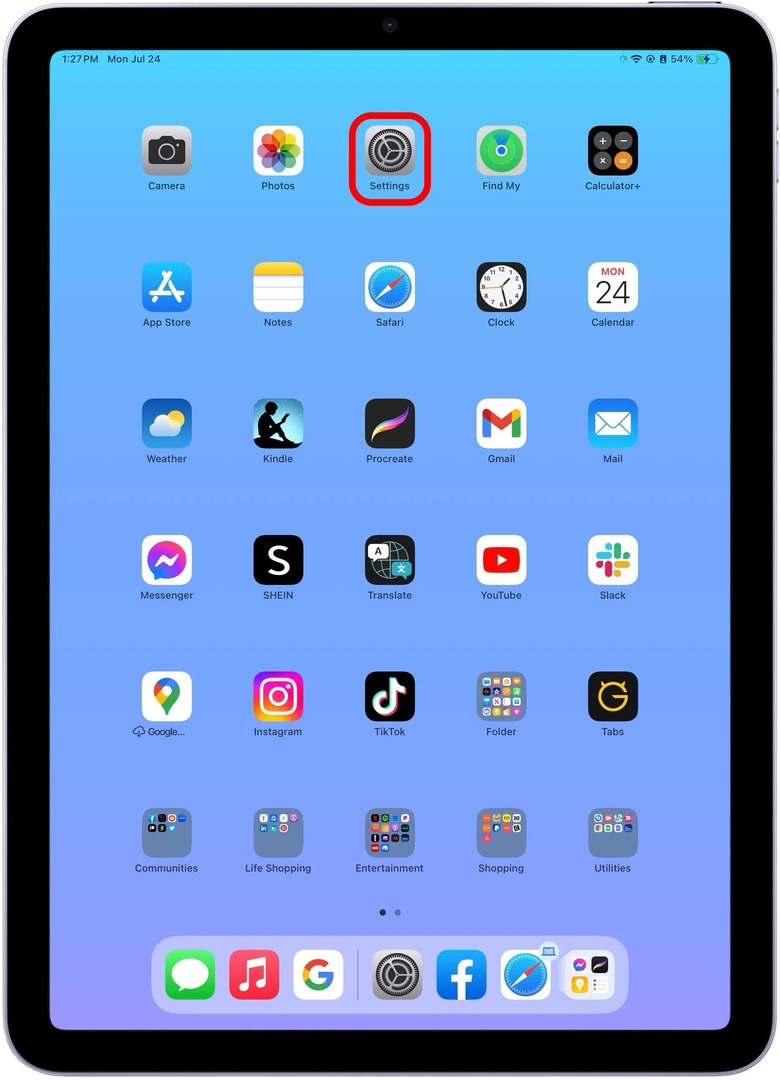
- בֶּרֶז טפט.
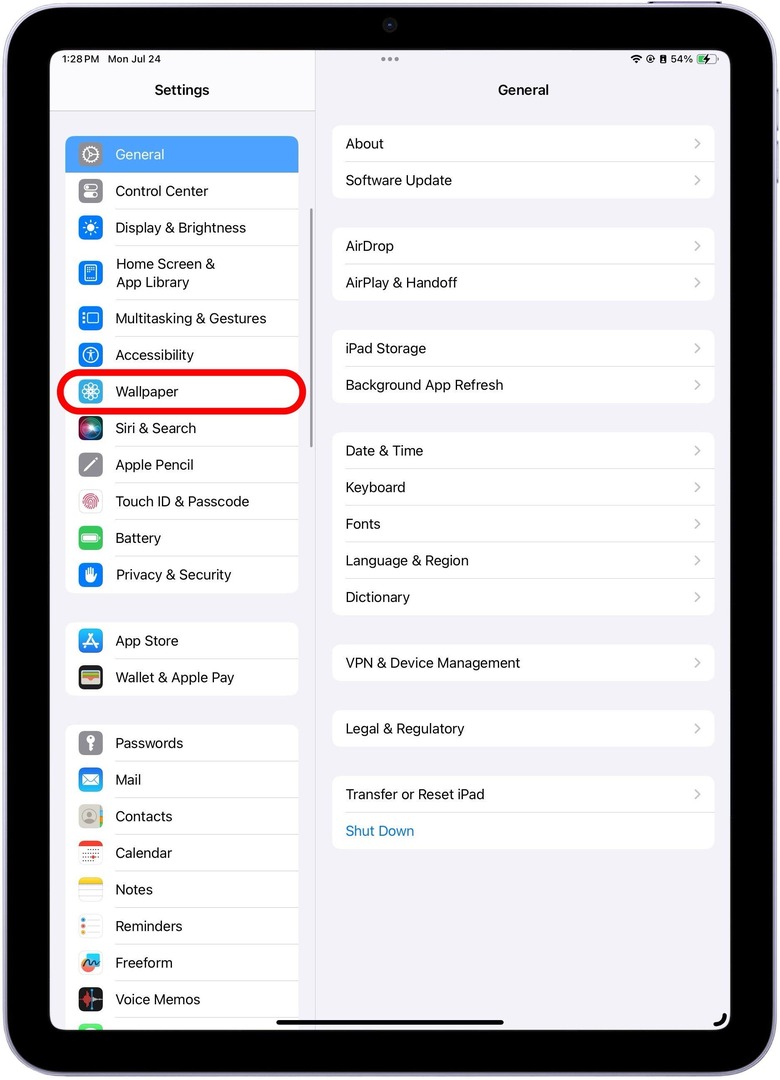
- בֶּרֶז התאמה אישית כדי לערוך טפט קיים של iPad.
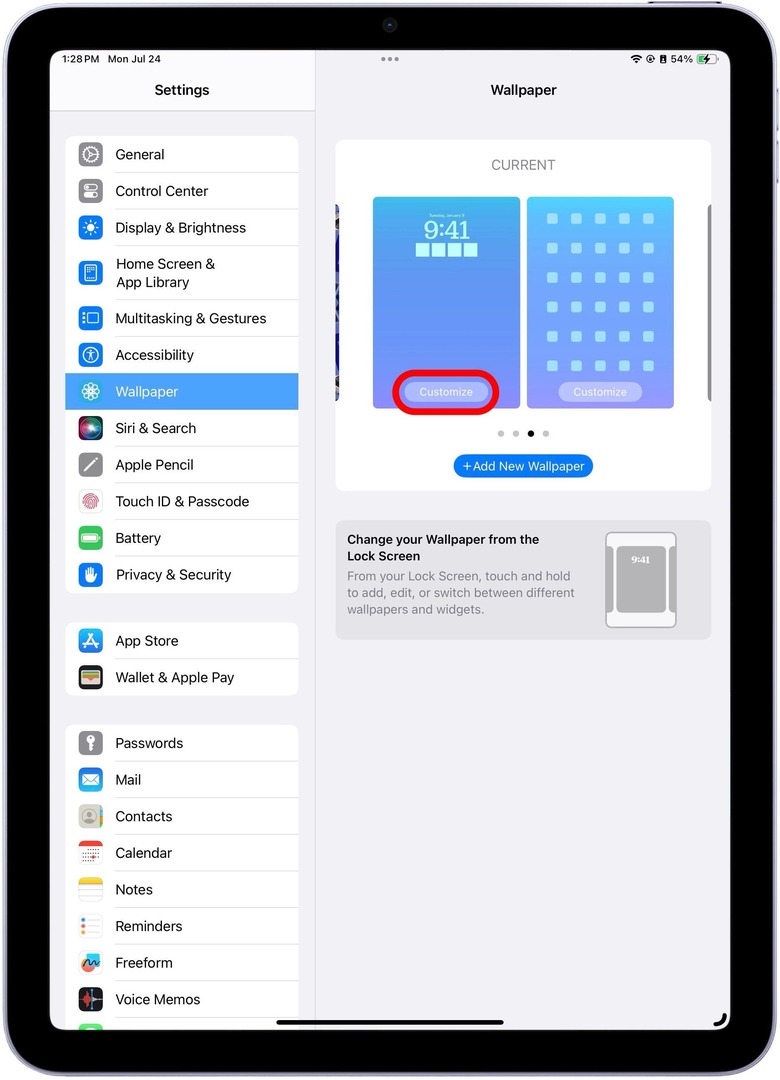
- אם זו הפעם הראשונה שאתה מותאם אישית את מסך הנעילה והטפט של ה-iPad שלך, ייתכן שתצטרך לבחור אם לעשות זאת התאמה אישית של טפט נוכחי אוֹ הוסף טפט חדש.כל אחת מהאפשרויות תתאים.
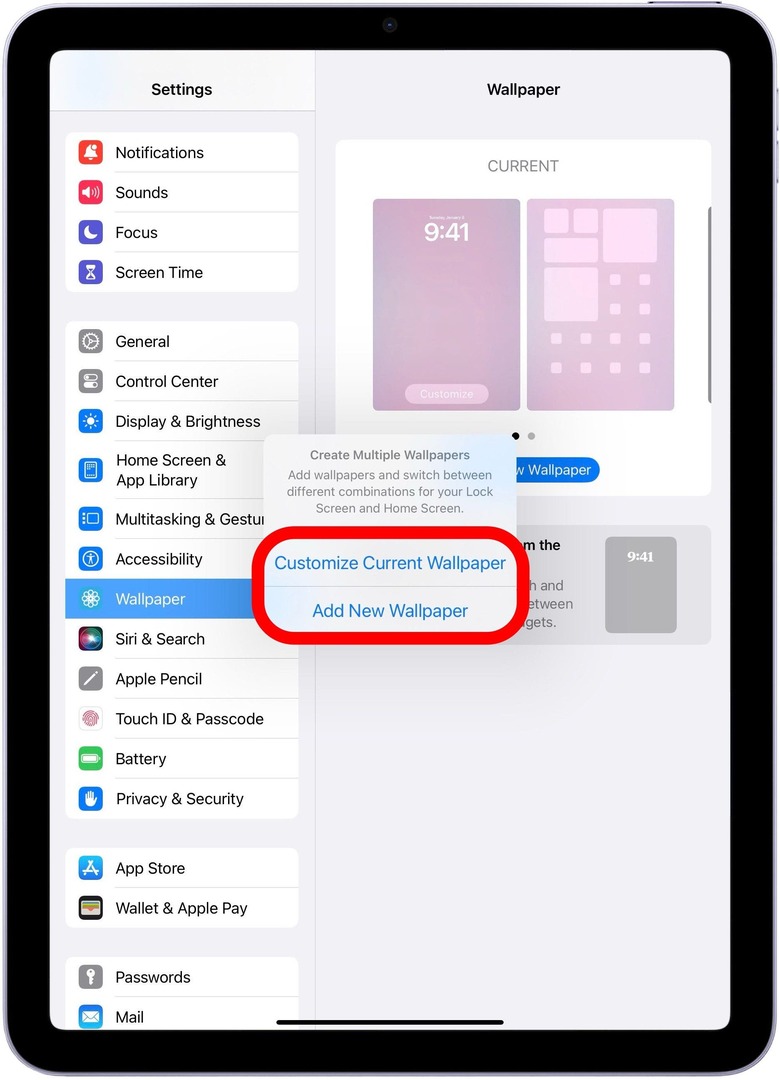
- מכאן, תינתן לך האפשרות לבחור ערכת נושא.
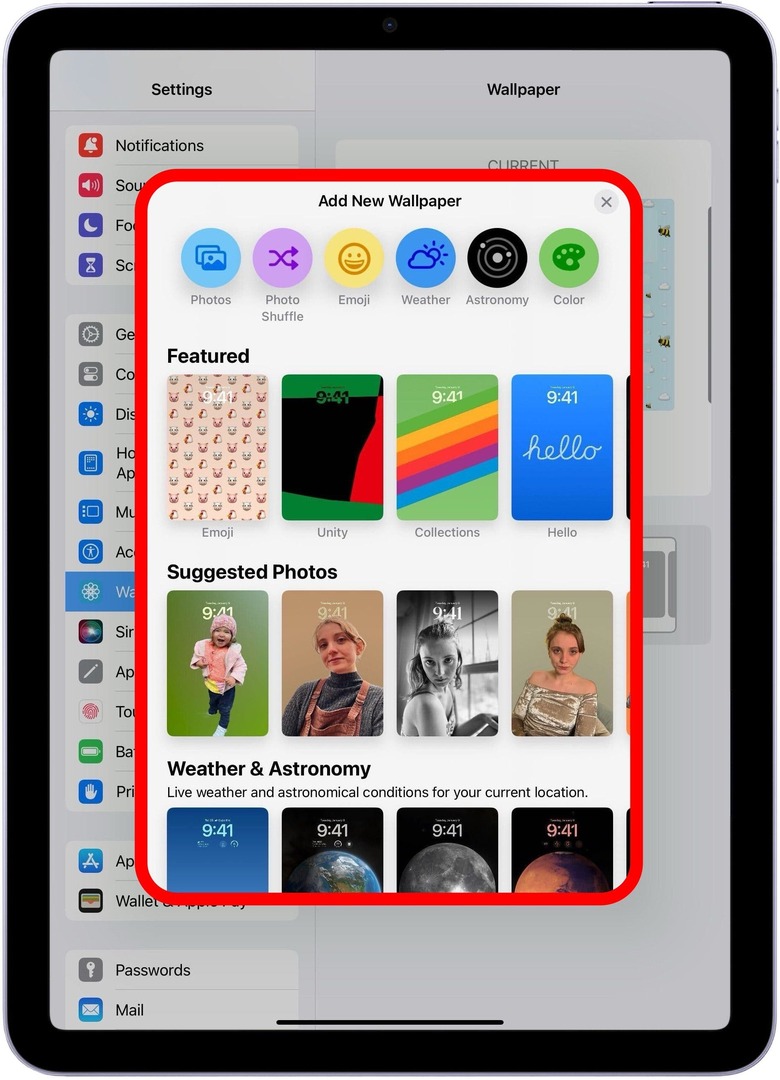
- לאחר שתבחר, תוכל להוסיף ווידג'טים הניתנים לאינטראקציה.
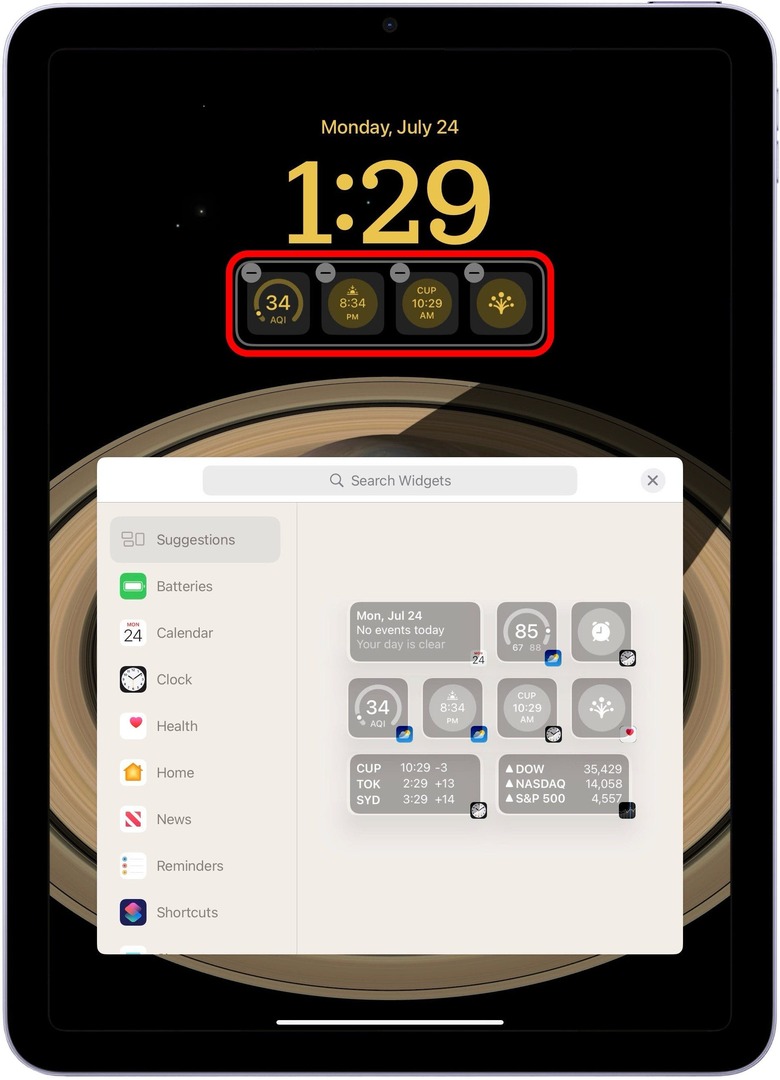
- התאם אישית את הגופן והצבע של השעון.
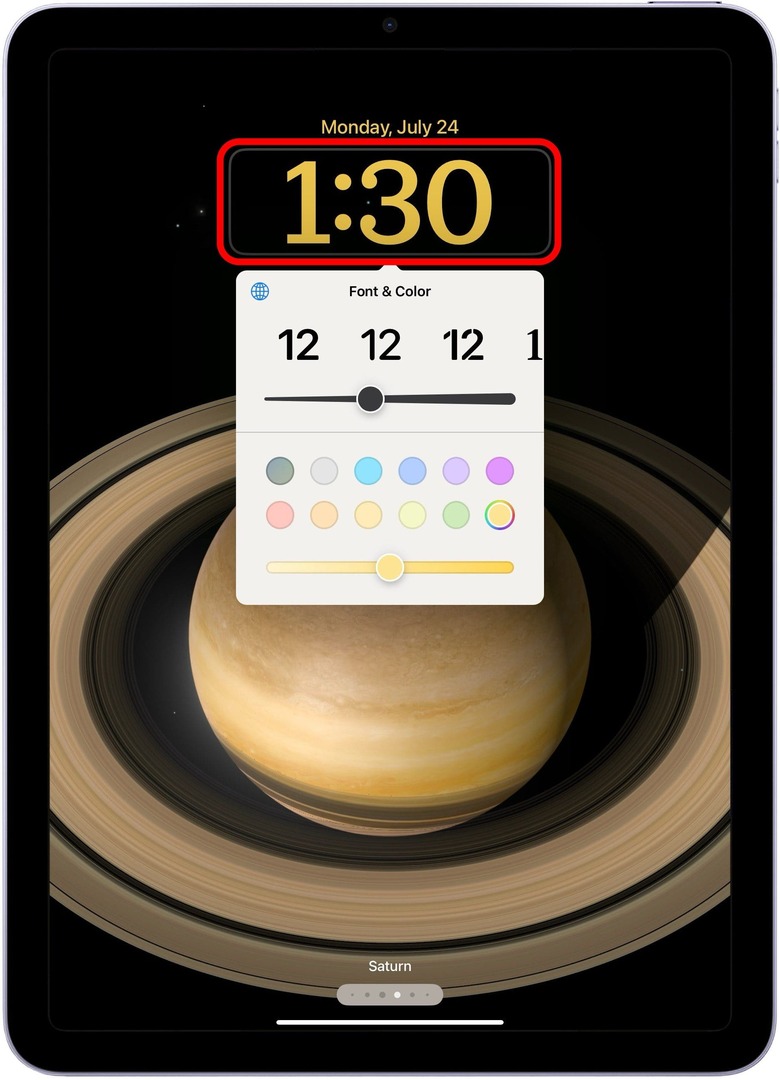
- ובחר את הווידג'ט שיוצג בחלק העליון.
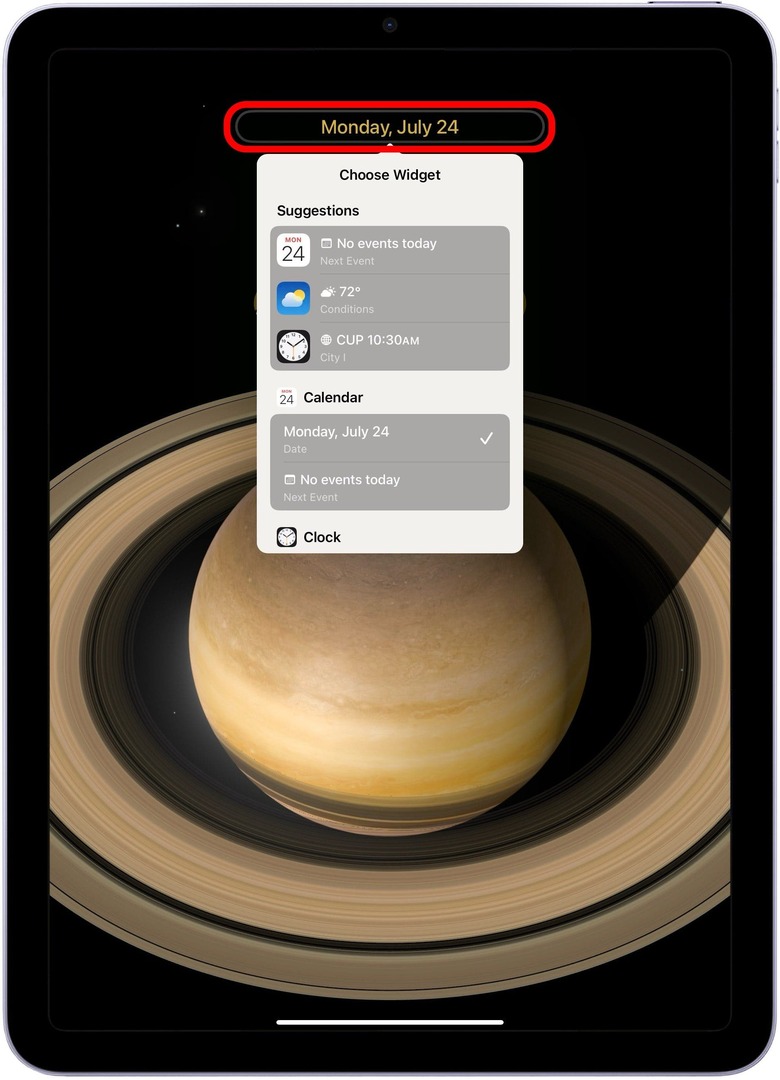
- לאחר שתסיים, הקש לְהוֹסִיף.
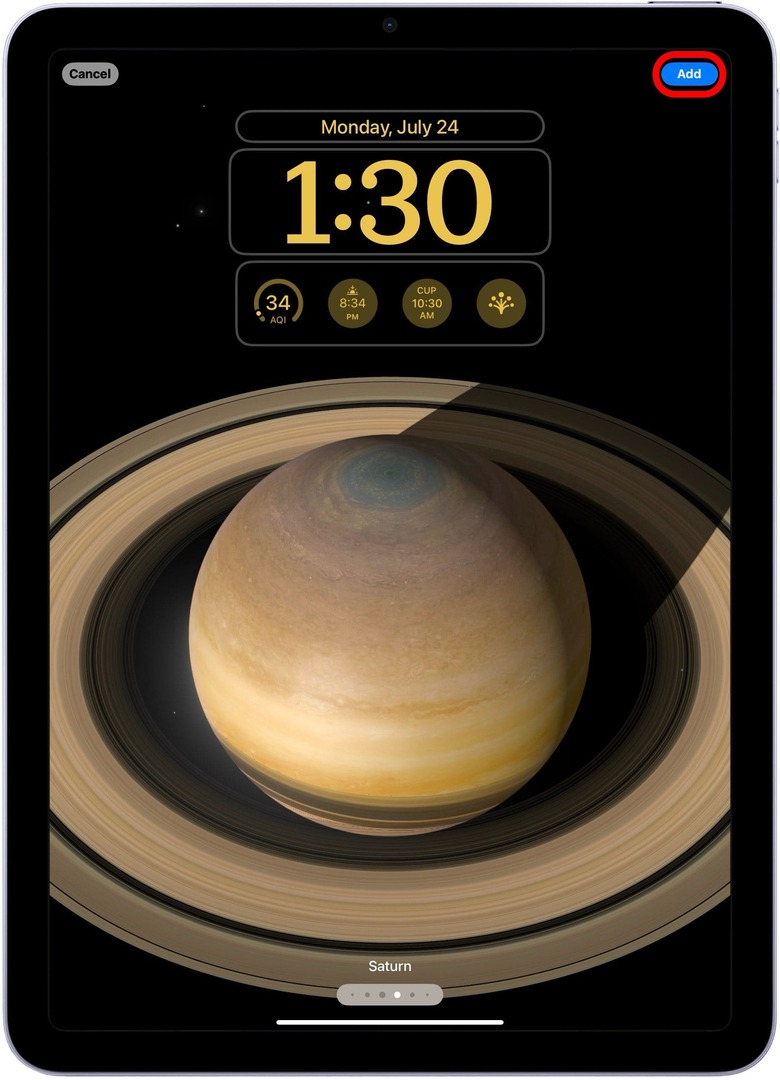
- תתבקש אם תרצה להגדיר כזוג טפטים או להגדיר את מסך הבית בנפרד.
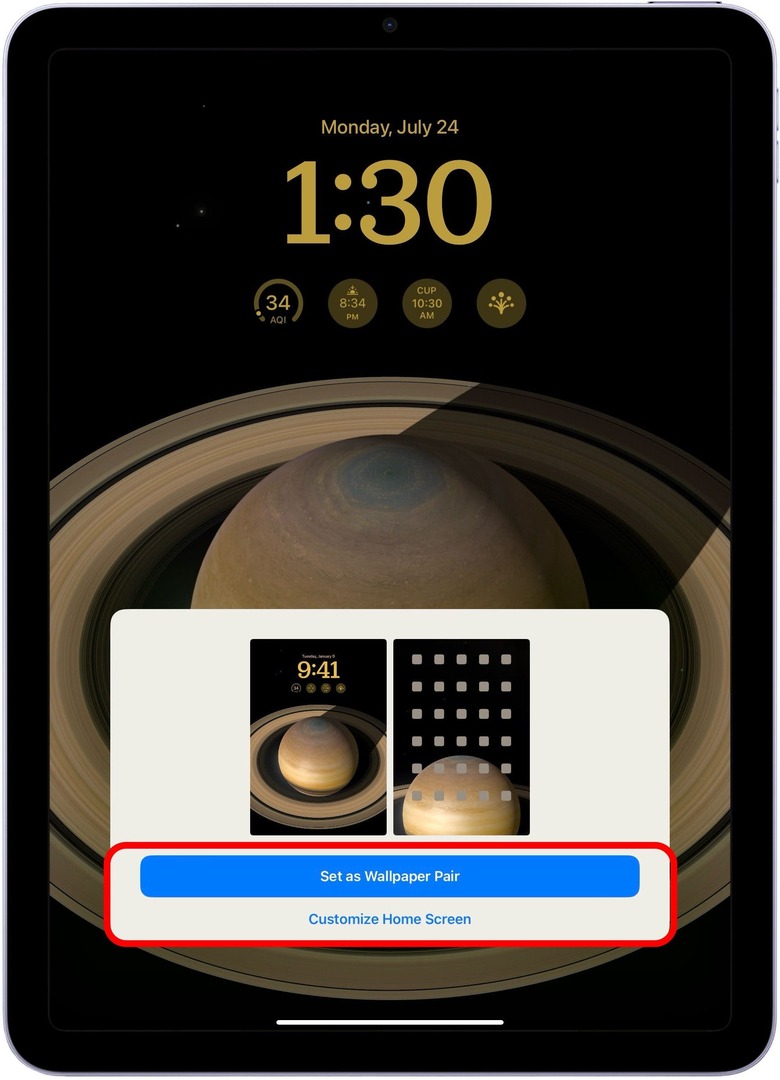
וזה כל מה שאתה צריך לעשות כדי להתאים אישית את מסך הנעילה של ה-iPad שלך עם iPadOS 17! לעריכות מהירות אפילו יותר במסך הנעילה של ה-iPad, המשיכו לקרוא.
התאם אישית את מסך הנעילה באייפד באמצעות מסך הנעילה
דרך סופר נוחה נוספת לערוך את מסך הנעילה של האייפד שלך היא באמצעות מסך הנעילה עצמו. זוהי דרך מצוינת לבצע עריכות או שינויים מהירים או פשוט להוסיף מסך נעילה חדש לגמרי כשאתה בדרכים. כך:
- לאחר שהאייפד לא נעול אך עדיין מציג את מסך הנעילה, לחץ והחזק בכל מקום על המסך.
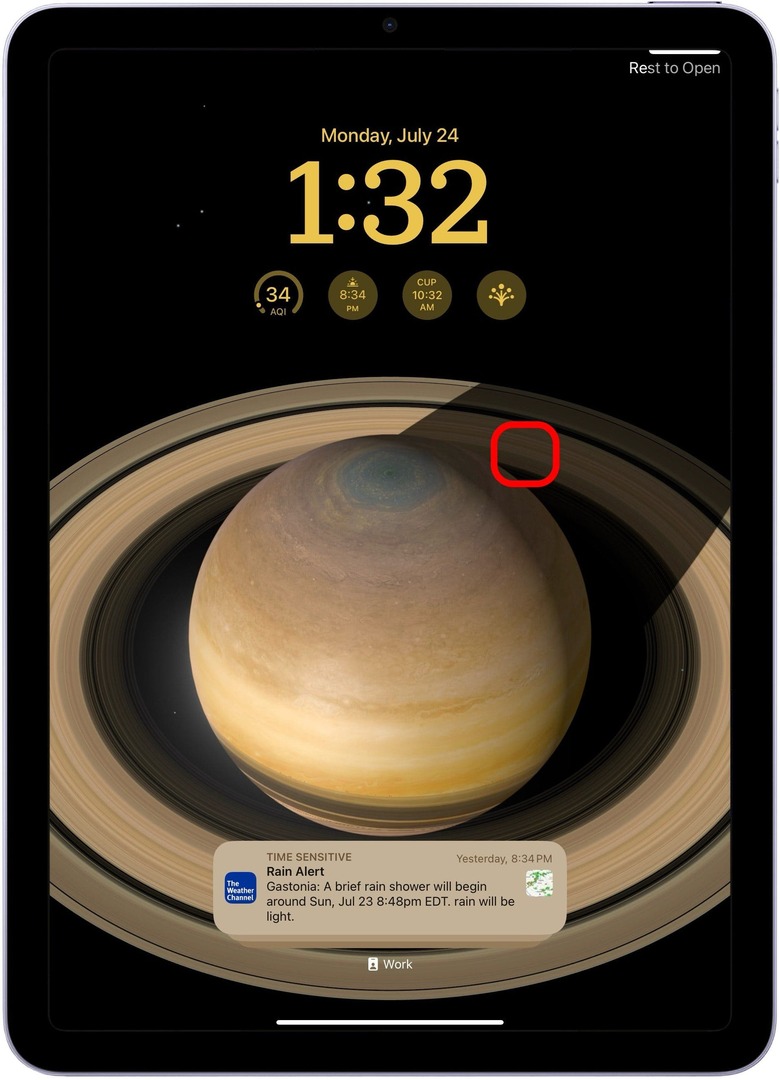
- מכאן, הקש התאמה אישית כדי לערוך את מסך הנעילה הנוכחי.
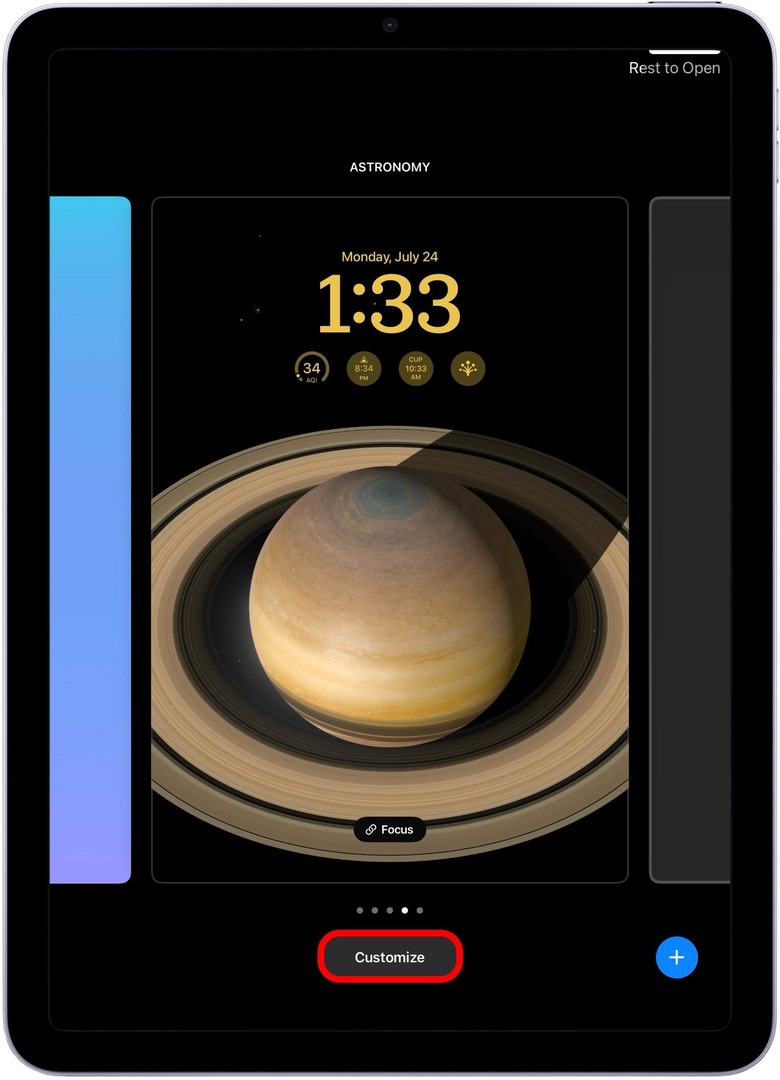
- לחלופין, הקש על כפתור הפלוס הכחול כדי ליצור מסך נעילה חדש.
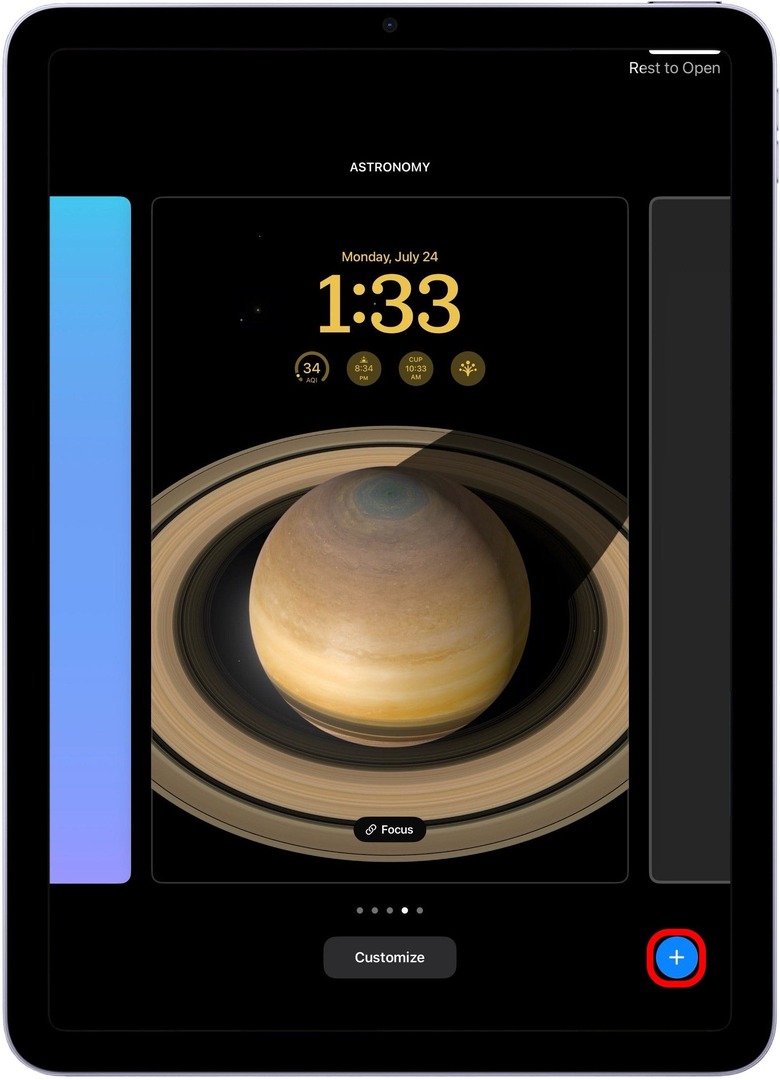
וככה אתה יוצר מסכי נעילה מותאמים אישית באייפד שלך עם iPadOS 17!
שאלות נפוצות
- האם אתה יכול להתאים אישית את מסך הנעילה של iPadOS 16? לא, אינך יכול להתאים אישית את מסך הנעילה של ה-iPad שלך בזמן שעדיין פועל עם iPadOS 16 או גרסה מוקדמת יותר. זה מה שכל כך מרגש בעדכון iPadOS 17. כעת, כפי שאתה יכול לעשות עם האייפון שלך לאחר iOS 16, אתה יכול להתאים אישית את כל אותן תכונות וליצור מסך נעילה המותאם לך.
- האם אתה יכול לשים ווידג'טים על מסך הנעילה של iPad? כן! עם iPadOS 17, אתה יכול להוסיף ווידג'טים רבים ושונים למסך הנעילה של ה-iPad שלך, כולל מזג אוויר, חדשות, סוללה, בית ועוד!
- האם אתה יכול לעבור בין מסכי נעילה של iPad? לאחר שתיצור מספר מסכי נעילה, תוכל לעבור ביניהם על ידי לחיצה ממושכת על הנעילה מסך כאשר הוא לא נעול, והחלקה ימינה או שמאלה עד שתמצא את מסך הנעילה שבו תרצה להשתמש.